一、功能介绍
本功能主要用于公司物料盘点业务管理。文章源自云上网-http://www.ysmis.cn/1241.html
二、操作说明文章源自云上网-http://www.ysmis.cn/1241.html
1、菜单路径:导航菜单进入“仓储管理\盘点业务\盘点单”文章源自云上网-http://www.ysmis.cn/1241.html
2、操作步骤文章源自云上网-http://www.ysmis.cn/1241.html
1)制作盘点表文章源自云上网-http://www.ysmis.cn/1241.html
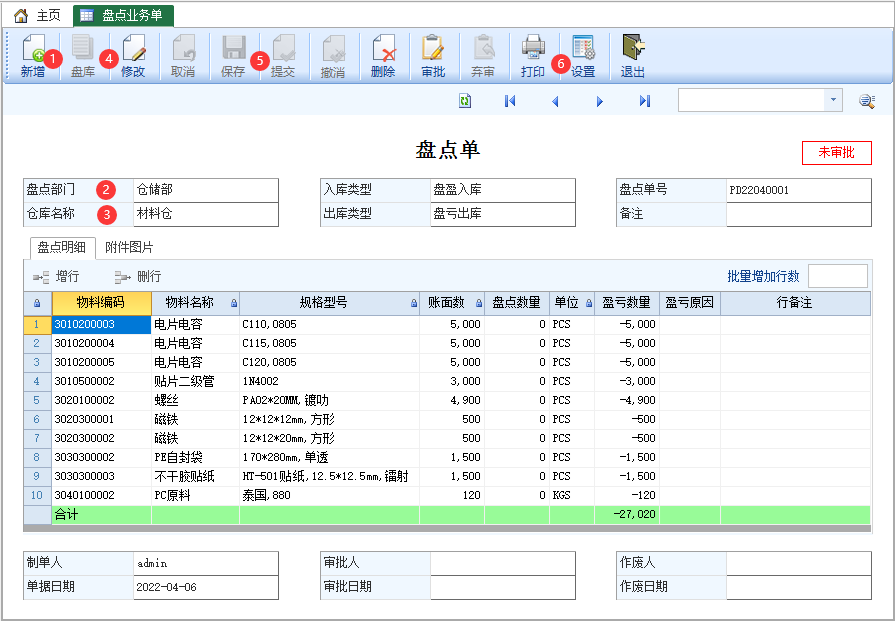 文章源自云上网-http://www.ysmis.cn/1241.html
文章源自云上网-http://www.ysmis.cn/1241.html
- 第1步:单击【新增】,增加一张盘点单;
- 第2步:选择盘点部门;
- 第3步:选择盘点仓库;
- 第4步:单击【盘库】,表体自动将该仓库账面结存调入,如果不盘库,则在直接在表体输入物料编码,系统也会自动调取该仓库结存数量;
- 第5步:单击【保存】,保存当前单据;
- 第6步:单击【打印】,输出盘点表。
2)盘点单打印界面文章源自云上网-http://www.ysmis.cn/1241.html
- 仓库凭打印的《盘点清单》,进行现场实物盘点。
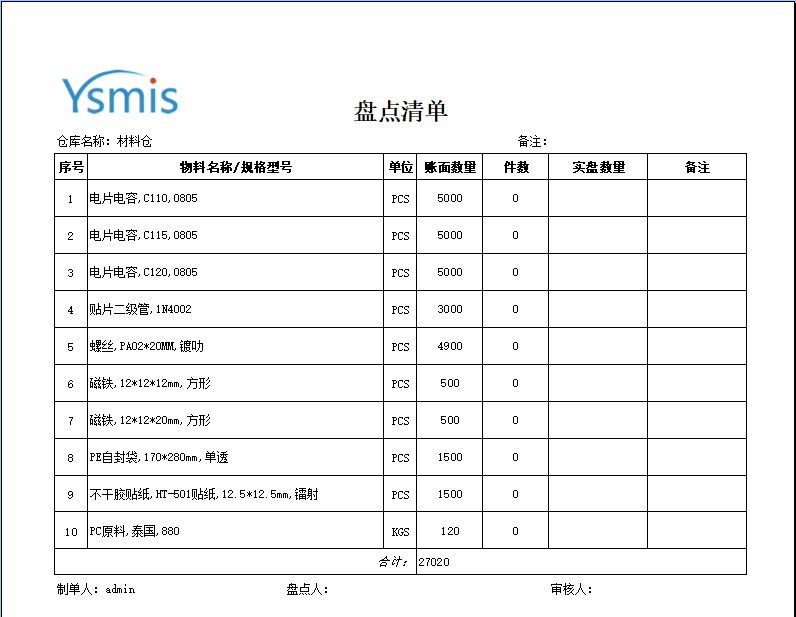 文章源自云上网-http://www.ysmis.cn/1241.html
文章源自云上网-http://www.ysmis.cn/1241.html
3)输入盘点结果文章源自云上网-http://www.ysmis.cn/1241.html
- 盘点完成后,按以下步骤将盘点数量录入到盘点表。
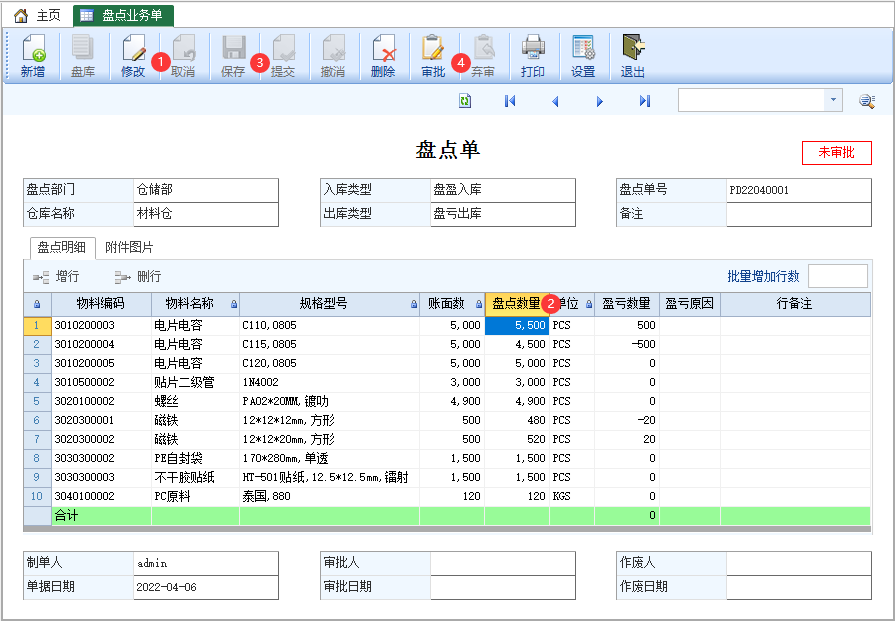 文章源自云上网-http://www.ysmis.cn/1241.html
文章源自云上网-http://www.ysmis.cn/1241.html
- 第1步:通过盘点单号,找到盘点单,单击【修改】,进入编辑界面;
- 第2步:首先直接将账面数量复制,然后粘贴到盘点数量列,只针对差异数量进行修改,当与账面数量与盘点数量有差异自动计算盈亏数量;
- 第3步:单击【保存】结束盘点单录入;
- 第4步:单击【审批】完成盘点操作,系统自动根据盈亏数量生成其他出入库单,并审批。
4)盘亏数据产生的其他出库单
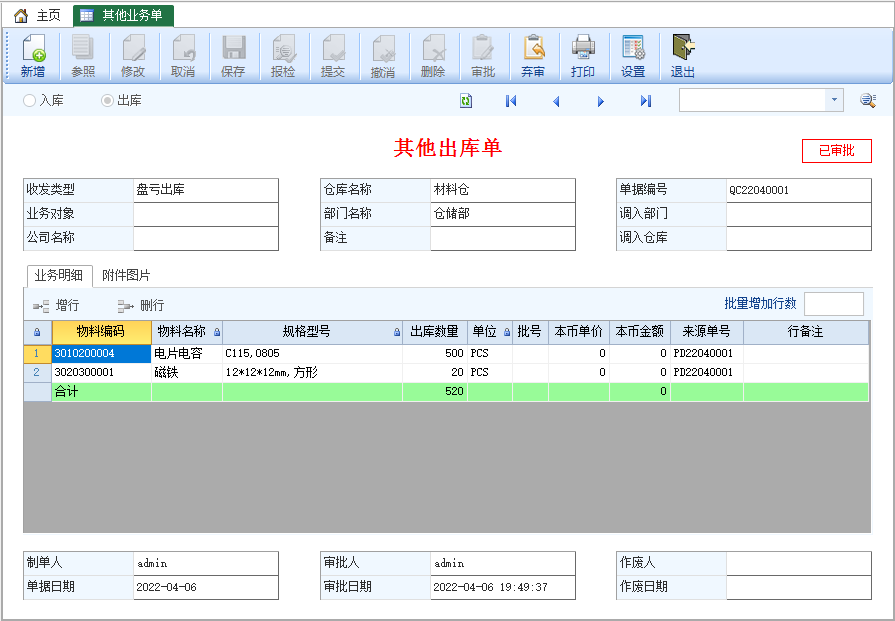
5)盘盈数据产生的其他入库单
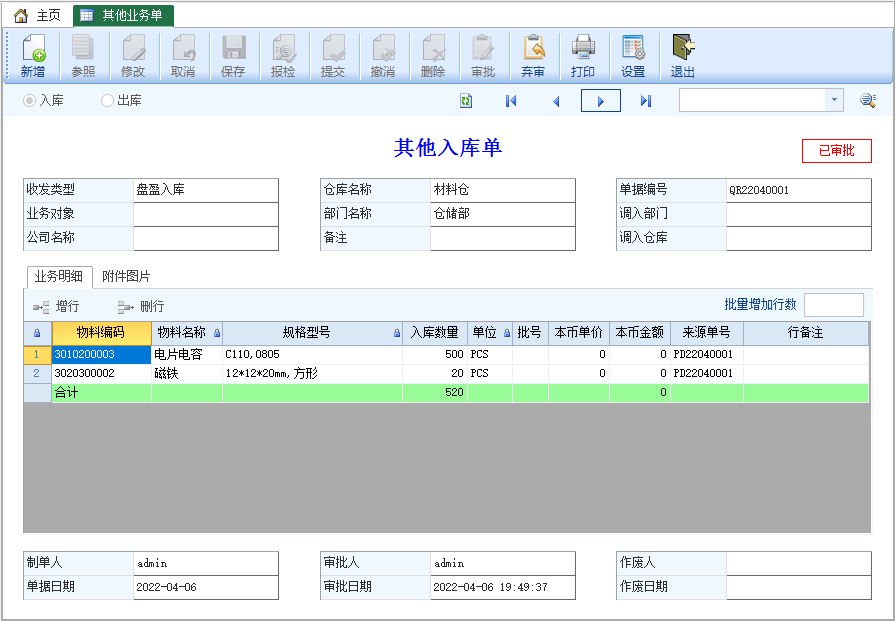
三、注意事项
